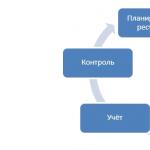Номер включения мобильного интернета на билайне. Как настроить интернет Билайн на компьютере – пошаговая инструкция. Что делать, если не работает домашний интернет
Современные планшеты и смартфоны без подключения к интернету практически бесполезны. Как правило, сеть подключается автоматически в момент активации карты. Но что делать, если этого не произошло? Узнаем, как получить настройки для телефона и самостоятельно подключиться к сети.
Есть несколько причин, почему нет доступа в сеть. Первая – нет денег на счету или свободного трафика по тарифу. Исправить это легко: пополняем счёт или выбираем нужный пакет. Вторая причина – отключена услуга «Доступ к интернету» от самого Билайна. Третья – услуга подключена, но не настроена.
Чтобы подключиться к сети, отправляем СМС запрос на подключение интернета Beeline. USSD-команда на бесплатное подключение интернета на Билайн: * 110 * 181 # . Набираем эту комбинацию и «Вызов». Теперь услуга выхода в сеть активирована, её остаётся правильно настроить. Это можно сделать вручную или заказать автоматические универсальные настройки интернета на смартфон.
Для автоматической настройки можно сделать звонок по номеру 0880 – это тоже бесплатно. Вам понадобится код для сохранения параметров – 1234 .
3G интернет
Чтобы самому активировать 3G интернет через сотовый телефон, нужно сделать всё то же, что описано выше. При активации трафика 3G подключается автоматически, если абонент находится в зоне покрытия.
4G интернет
Максимальная скорость связи стала доступной для абонентов Билайн. Технологии 4G и даже 4G+ передают данные до 20 раз быстрее, чем 3G. Использовать такой скоростной интернет могут не все, для этого гаджет и сим-карта должны поддерживать 4G. В офисах Билайн можно бесплатно обменять старую симку на специальную USIM , при этом номер сохраняется. На сайте оператора можно посмотреть, какие смартфоны поддерживают скоростное покрытие.

Когда гаджет и карточка готовы, в настройках нужно проверить параметры. Должен быть активен «Агрегатор каналов», и в пункте «Предпочтительные сети» должно быть указано 4G. Часто в смартфонах объединяют сразу два типа соединения. Если на телефоне есть мобильный трафик, автоматически подключается самая высокая скорость. То есть, если вышеперечисленные пункты выполнены, никаких дополнительных действий не нужно.
Как настроить интернет на телефоне
Проще и быстрее – сделать автонастройку 3G и 4G. Если пользователь находится в зоне их покрытия, подключается максимальная скорость. Если по каким-то причинам автоподключение не действует, можно включить мобильный интернет Билайн вручную.
Настройка на Android
Установить настройки вручную на Андроид-смартфоне можно за пару минут. Для этого:
- Заходим в настройки девайса, находим пункт «Мобильная сеть».
- В разделе «Точка доступа» нужно нажать на плюсик или в контекстном меню выбрать «Новая».
- Появится анкета, которую нужно заполнить.

В полях анкеты пишем:
- Имя пользователя: beeline;
- Пароль: beeline;
- Имя «Beeline Internet»;
- APN: internet.beeline.ru;
- Тип аутентификации: PAP;
- Протокол APN: IPv4.
Настройка для iРhone
Быстро настроить интернет для Айфона тоже можно вручную. Для начала убедитесь, что подключена услуга «Доступ к интернету», о которой мы говорили в начале. После этого можно использовать ручные телефонные настройки интернета. В настройках гаджета переходим в раздел «Основные», а потом «Сети».
Стоимость интернета на Билайн для телефона

Для активных пользователей Всемирной паутины и тех, кто изредка её посещает, есть разные тарифы. Линейка «Всё» предлагает от 1 ГБ до 10 ГБ на месяц за абонентскую оплату:
- 1 ГБ – 200 р.;
- 2 ГБ – 400 р.;
- 5 ГБ – 600 р.;
- 6 ГБ – 900 р.;
- 10 ГБ – 1500 р.
Услуга Хайвей на телефон обеспечивает постоянный доступ к сети. Это не тарифный план, а дополнительная опция от оператора. Когда трафик по тарифу исчерпался, дополнительный объём мегабайт включаются автоматически. Стоимость подключения высчитывается ежедневно или раз в месяц.
Сколько стоит мобильный интернет на Билайн Хайвей в месяц:
- 8 ГБ – 600 р;
- 12 ГБ – 700 р;
- 20 ГБ – 1200 р;
- 4 ГБ – 400 р (или за 18 рублей в день);
- 1 ГБ – 200 р (или 7 рублей в день).
Редким гостям Всемирной паутины можно покупать трафик только, когда он нужен. Для этого абонентам предлагают заказать 100 мегабайт за 19 рублей, или 500 мегабайт – 29 рублей. Пользователям с безлимитным доступом в сеть можно продлевать скорость по опции «Автопродление скорости» . За каждые 150 Мб снимается по 20 рублей.
Оператор может менять цены интернет-опций без предупреждения, поэтому актуальную стоимость можно узнать на сайте компании или по телефону сервисного центра 8-800-700-8378 .
Возможные проблемы при подключении
Главная причина, почему не подключается к мобильному интернету Android или другим ОС, — отсутствие трафика. Поэтому для начала убедитесь, что денег на счету хватает для оплаты услуги. Также может быть не подключён пакет «Три услуги» . Нужно позвонить на , в ответ придёт сообщение с перечнем подключённых услуг. Если там нет «ММС, gprs и wap», отправьте запрос * 110 * 181 # .
Помимо этого есть ещё одна причина, почему не работает интернет, если он подключён. В самом телефоне может быть отключена функция «Передача данных» . В настройках мобильной сети нужно проверить, и отметить галочкой или «ОК» этот пункт. После попыток подключить сеть перезагрузите гаджет. Если доступа всё ещё нет, можно проконсультироваться с оператором (номер: 0611 ).
Как узнать какой интернет подключён на Билайн
Проще всего следить за своим тарифом и трафиком в или через приложение. Тем, у кого нет таких учётных записей, можно позвонить на
Настройка интернета Билайн на компьютере не вызовет у пользователей сложностей, если подойти к данному процессу с умом. Вся операция, которую придётся совершить владельцу сим-карты, предельно проста и не требует специальных знаний, навыков или умений. Абоненту достаточно выделить время, которое он готов потратить на подключение ко всемирной паутине, и запастись терпением. Если всё перечисленное уже имеется, останется ознакомиться с инструкцией, подробно описывающей весь процесс соединения, и повторить указанные действия.
А в наиболее тяжёлых ситуациях, когда разобраться в особенностях подготовки оборудования и ПК к работе не получается, можно связаться с операторами поддержки, которые обязательно отыщут причину возникших затруднений и позволят справиться со сложностями. Вызывать мастера, который осуществит подключение, точно не понадобится.
Размышляя, как настроить подключение интернета Билайн на компьютере, следует определиться, какой окажется связь. Сразу после подключения оборудования и формирования единой сети, пользователям придётся заняться подготовкой к настройке. Она предельно просто и включает в себя всего 3 шага:
- решить, каким окажется тип соединения (существует 2 равнозначных варианта Wi-Fi и VPN);
- определиться с типом операционной системы, которая установлена на компьютере или ноутбуке;
- выбрать между использованием мастера настройки и ручной установкой подходящих параметров.
От выбранных вариантов зависит порядок действий, которые потребуется совершить абоненту. Кроме того, тем, кто определится заранее, будет проще подготовиться к подключению интернета.
Настройка интернета Билайн на компьютере Windows 10
Чтобы настроить интернет Билайн на компьютере, потребуется совершить 6 простейших действий:
- сначала понадобится нажать «пуск» и выбрать среди предложенных вариантов пункт «параметры»;
- в загрузившемся окне следует выбрать вкладку с упоминанием сетей и интернета;
- затем придётся переключиться на подраздел «Ethernet» и открыть параметры адаптера;
- после открытия окна сетевых подключений понадобится выбрать нужную сеть и, кликнув по ярлыку правой кнопкой мыши, остановиться на подпункте «свойства»;
- здесь следует выделить надпись «IP версии 4» и в очередной раз нажать кнопку вызова свойств;
- после чего останется установить получение IP в автоматическом режиме и подтвердить принятое решение.
На этом процедура закончена и можно выходить во всемирную паутину. А при возникновении проблем следует обратиться в контактный центр, позвонив по сервисному телефону горячей линии. Операторы обязательно подскажут, как разобраться с имеющимися затруднениями и исправить допущенные ошибки.
Настройка интернета Билайн на компьютере Windows 7
Важно подчеркнуть, что тем, кто размышляет, как настроить интернет Билайн на компьютере, не стоит переживать из-за типа установленной у них операционной системы. Основные различия, на которые требуется обратить внимание, заключаются в порядке открытия диалогового окна с настройками сетевого соединения. В остальном процедура оказывается неизменной.
Следует подчеркнуть, что простейший способ подключения к сети через Beeline заключается в использовании мастера настройки.
Для его использования потребуется посетить официальный сайт и скачать программу, которая поможет установить правильные параметры подключения. Скачавшим её людям останется запустить мастер на ПК и следовать рекомендациям системы. Остальное произойдёт в автоматическом режиме, поэтому для полного завершения всей процедуры и получения возможности пользоваться интернетом и посещать любимые сайты, останется просто подождать.
Как настроить интернет Билайн на компьютере через кабель?

Последний способ настройки, в котором требуется разобраться, заключается самостоятельном, ручном (без мастера) выборе параметров подключения через кабель или VPN. Чтобы воспользоваться данным методом, понадобится:
- открыть на компьютере раздел сети и подключений;
- выбрать среди предложенных вариантов вкладку VPN и добавить новое подключение;
- указать правильные параметры (поставщик – windows (встроенные), имя – beeline, адрес сервера – tp.internet.beeline.ru, тип VPN – протокол L2TP/Isec, данные для входа – имя и пароль);
- подтвердив выбранные параметры, стоит открыть настройки адаптера и свойства созданного подключения;
- здесь особого внимания заслуживает вкладка безопасность, где потребуется выбрать несколько важных пунктов (тип VPN – L2TP с Ipsec, шифрование – необязательное, разрешить протоколы – только CHAP);
- после возврата в раздел сетей выбрать созданное подключение и включить его, введя собственные логин и пароль.
На этом процедура завершена, абонент уже способен посещать любимые сайты.
Последние годы интернет стал неотъемлемой частью работы, способом взаимодействия в обществе для любого современного человека. Несмотря на то, что услуга давно мобильна и используется на беспроводных электронных устройствах, корпоративные клиенты и пользователи, подключающие интернет дома, предпочитают протяжку кабеля в помещении. Преимущества способа в высокой скорости и довольно низкой стоимости. Рассмотрим, как настроить интернет Билайн через кабель поэтапно, как с помощью автоматической системы, так и вручную.
Установка необходимой программы для автоматической настройки
Для того, чтобы беспрепятственно выходить в интернет через сеть Билайн, необходимо не только заключить договор на предоставление услуг с провайдером и оплатить опцию, но и правильно настроить оборудование. Для этого понадобится официальная программа поставщика связи.
Представляем вашему вниманию поэтапную инструкция того, как настроить интернет Билайн через кабель с помощью специальной, автоматической программы «Мастер настроек»:
- Чтобы приступить к действиям по настройке, необходимо перейти на ресурс официального представителя корпорации – Beeline.ru, либо скачать сразу у нас, ссылка находится чуть выше.
- После того, как сайт открыт, нужно отыскать вкладку «Мастер настроек», перейти по ней, кликнуть на ссылку для скачки. Данная программа не займет много места на компьютере, ее вес составляет не более 50 мегабайт. Предназначена она для сетевых соединений VPN.
- После завершения процесса скачивания нужно активировать запуск установки, щелкнув мышью по превью дважды. Предварительно должна быть прекращена работа всех посторонних программ — это позволит системе выполнить установку, избегая излишней перегрузки с подвисаниями устройства.
- Установщик сам подскажет вам каждый последующий шаг — операция не займет много времени.
После завершения процесса установки лучше перезагрузить компьютер, только тогда запустить Мастер настройки. Последующие манипуляции подразумевают авторизацию в программе с помощью индивидуальных логина/пароля. Если таковые вам не известны, обратитесь за консультацией к специалистам технической поддержки провайдера.
Запуск завершен успешно? Программа предложит вам два варианта настройки интернета – с помощью wi-fi роутера и без такового (кабель подключается напрямую к устройству). Если вы не разбираетесь в подобных нюансах, кликните на кнопку «не знаю, что настраивать». В противном случае сделайте выбор в соответствии с вашим случаем и завершите настройку в несколько кликов. Подобный вариант настройки предназначен только для операционной системы windows.
Пошаговая инструкция для настройки вручную
Рассмотрим последовательность действий при самостоятельной настройке вручную для пользователей, подключенных к windows.
- Прежде всего убедитесь, что ваш ПК или ноутбук не перегружен другими задачами. Кликните на кнопку «пуск» (нижний левый угол монитора).
- Перейдите во вкладку «панель управления», затем «сеть и интернет». Просмотрите текущее состояние задач и сети.
- Откройте настройку нового подключения, остановите свой выбор на кликабельной ссылке «подключение к рабочему месту», завершив действие кнопкой «далее».
Теперь необходимо перейти по ссылке «воспользоваться подключением VPN», ввести в соответствующие поля следующие данные: имя – beeline, адрес – tp.internet.beeline.ru. Обязательно поставить галочку в той строке этого же окна, которая предлагает не осуществлять соединение сейчас. Завершите операцию кнопкой «далее». Дальнейшее подключение к рабочему месту предполагает ввод логина/пароля пользователя, сохранение данных и клик на завершающей активной кнопке «создать». Соединение практически настроено.

Вернитесь к центру управления, откройте параметры адаптера для их изменения. Отыщите данные, которые вы только что сохранили. Выберите подключение Билайн, после чего с помощью правой части мышки вызовите окошко «свойства». Перепроверьте адрес сервера (tp.internet.beeline.ru.).

В завершении посетите вкладку «Безопасность» и разрешите проверку пароля по протоколу Chap.

Подключитесь к интернету с помощью двойного щелчка левой кнопки мыши и пользуйтесь приобретенной услугой на максимальной скорости, предусмотренной вашим тарифом.
Мы рассмотрели, как настроить интернет Билайн через кабель двумя способами – с помощью программы и в ручном режиме. Даже если вы не считаете себя техническим гением, не останавливайтесь перед лицом трудностей – всемирная паутина уже давно содержит инструкции на все случаи жизни, это позволяет провести любую манипуляцию, четко следуя пошаговым указаниям.
Подробная видео инструкция — как настроить интернет Билайн.
В данной статье мы рассмотрим настройку интернет соединения билайн / beeline…
Настроить интернет соединение билайн / beeline для Windows 7
1. Нажмите кнопку Пуск (в левом нижнем углу), выберите Панель управления . Откроется окно Панели управления, в разделе Сеть и Интернет выберите пункт .

2. Выберите пункт Настройка нового подключения или сети .

3. Выберите Подключение к рабочему месту . Нажмите кнопку Далее .

4. На вопрос как выполнить подключение выберите . Нажмите кнопку Далее. Если у вас появится окно с предложением Настроить подключение к Интернету перед продолжением, выберите пункт Отложить настройку подключения к Интернету

5.
Интернет адрес - введите tp.internet.beeline.ru
Имя местоназначения - введите Beeline
. Нажмите кнопку Далее
.
6.
Пользователь - в данное поле введите ваш логин
.
Пароль - а сюда нужно ввести ваш пароль
.
Для вашего удобства расставьте галочки Отображать вводимые знаки
и Запомнить Пароль
.
Нажмите кнопку Создать
.
7. Подключение готово, нажмите кнопку Закрыть .
8. Выберите пункт Изменение параметров адаптера .

9. Найдите только что созданное подключение (Beeline), щелкните по нем правой кнопкой мыши и выберите свойства. Во вкладке Общее убедитесь чтобы адрес vpn-сервера был tp.internet.beeline.ru.

10. Перейдите во вкладку Параметры, уберите галочку напротив пункта Включать домен входа в Windows .

11. Во вкладке Безопасность
выберите Тип VPN - L2TP IPSec VPN
Шифрование данных
- выберите необязательное
Разрешить следующие протоколы
- Протокол проверки пароля CHAP
.
Нажмите кнопку ОК
.

12. Щелкните по соединению (Beeline) два раза левой кнопкой мыши. Введите ваш логин и пароль. Нажмите кнопку Подключение, через несколько секунд вы подключитесь к Интернету, после установления соединения система попросит выбрать вас месторасположение подключения - выберите \”Общественное место\”.

Настроить интернет соединение билайн / beeline для Windows Vista
1. Нажмите кнопку Пуск и выберите Настройка → Панель управления .

2. Перед вами откроется Панель управления, нам нужно найти раздел Сеть и Интернет и щелкнуть по пункту Просмотр состояния сети и задач .

3. Для того чтобы создать vpn-соединение, щелкните по пункту Установка подключения или сети .

4. Выберите пункт Подключение к рабочему месту и нажмите кнопку Далее .
5. Нажмите по пункту Использовать мое подключение к Интернету (VPN) .

6. Если у вас появится окно с предложением Настроить подключение к Интернету перед продолжением, выберите пункт Отложить настройку подключения к Интернету .
7. В данном окошке нужно ввести следующие данные:
Адрес в Интернете - tp.internet.beeline.ru
Имя местоназначения - Beeline
Поставьте галочку напротив пункта Не подключаться сейчас, только выполнить установку для подключения в будущем
.
Нажмите кнопку Далее
.
8.
Введите ваши регистрационные данные:
Пользователь
: в данное поле введите логин для доступа в интернет
Пароль
: в данное поле нужно ввести пароль для доступа в интернет
Для вашего удобства поставьте галочки напротив пунктов Отображать вводимые знаки и Запомнить этот пароль
.
Нажмите кнопку Создать
.
9. Соединение создано, нажмите кнопку Закрыть .
10. Выберите пункт Подключиться к сети , перед вами откроется список с доступными соединениями. Выберите Beeline и нажмите по нему правой кнопкой мыши , в появившемся меню выберите Cвойства .
11. Перед вами откроются свойства подключения. Во вкладке Общие убедитесь, чтобы адрес vpn-сервера был tp.internet.beeline.ru .
Любой смартфон перед началом работы необходимо настроить, а именно подключить к интернету. Верно выбранный тариф и корректные настройки на «Билайне» позволят вам погрузиться в мир Всемирной паутины.
В наш век новых технологий интернет прочно вошел во все сферы жизни, и выход в Сеть подчас необходим как для проведения досуга, так и для работы. Мы нередко интересуемся мобильными операторами, гарантирующими хорошее качество связи по доступным ценам, меняем провайдеров в поисках интересных предложений.
Интернет от «Билайна»: особенности, скорость загрузки и т. д.
Если проводить сравнительный анализ уровня оказания услуг, а также их качества, можно прийти к выводу - интернет от «Билайна» люди выбирают, потому что предложенный сервис полностью их устраивает. Сейчас в компании представлены разные пакеты услуг в зависимости от потребностей и финансовых возможностей клиентов. Интернет можно подключить вместе с TV или по отдельности.
По данным отзывов клиентов крупнейших мобильных операторов, скорость загрузки страниц зависит от местоположения, времени суток и уровня сигнала сотовой связи. Если потребитель услуг живет в большом городе, качество связи может быть ниже, особенно во второй половине дня. На официальном сайте «Билайна» работает сервис измерения скорости доступа в Сеть и отклика, при помощи которого можно контролировать эти показатели.
Среди факторов, непосредственно влияющих на скорость загрузки, называются:
- конкретный тариф с высокой или низкой скоростью в зависимости от цены и объема безлимитного трафика;
- устаревшее ПО компьютера;
- состояние технического оборудования компании-провайдера;
- загруженность серверов как организации, так и клиента;
- временные сбои в работе, связанные с выходом из строя оборудования компании связи.
С сайта оператора можно даже скачать программу «Мастер настройки», которая в короткий срок поможет справиться с возникшими трудностями.
Опции и тарифные планы, стоимость услуг
Компанией «Билайн» разработаны тарифные планы, которые могут подойти для разных потребителей - от активных пользователей-геймеров и любителей смотреть онлайн-передачи или фильмы до тех, кому интернет нужен только для общения в социальных сетях или мессенджерах.
«Хайвей»
Эта опция подойдет самым энергичным и предприимчивым людям. Ее можно активировать на смартфоне, а пакетом интернета пользоваться на двух других устройствах. Пользователь определяет нужное ему количество гигабайт и регулярность пополнения счета. Можно оплатить:
- 1 гигабайт трафика в домашнем регионе;
- 4, 8, 12, 20 гигабайт по всей стране.
Подключение тарифных планов, действующих в рамках услуги «Хайвей», возможно несколькими способами:
- звонки на короткий номер;
- активация USSD-запроса;
- выбор услуг в личном кабинете.
На заметку! Чтобы подключить интернет «Билайн» на телефон, набирают команду *115*051# для получения четырех гигабайт трафика или *115*071# для восьми гигабайт.
Тарифы с предоплатой семейства «Все»
Если клиент интересуется, как подключить мобильный интернет Билайн, располагая небольшим бюджетом, то в салонах связи чаще всего ему рекомендуют тарифы с общим названием «Все».
Есть возможность выбрать пакеты безлимитного интернета на 15, 24 и 30 гигабайт. Многие постоянные клиенты компании, которые пользуются ее услугами уже более 5-8 лет, переходят на эти тарифные планы, потому что они наиболее выгодны.
Тариф от «Билайна» «Интернет навсегда»
Этот пакет разработан специально для планшетов. Он не предусматривает абонентскую плату, поэтому даже если на счету «0», доступ в сеть не ограничивается. Пользователь получает бесплатно 200 мегабайт трафика раз в месяц. Когда этот объем будет использован, поступит оповещение о подключении услуг «Хайвей» и «Продли скорость».
Как подключить и настроить мобильный интернет на телефоне и планшете
Простой способ подключить интернет на «Билайне» на планшет и телефон - запросить необходимые настройки по номеру 06503. Они будут установлены автоматически.
Еще один способ включить интернет на телефоне - набрать сочетание *110*181# и нажать кнопку вызова.
Активировать мобильный интернет на устройствах с ОС Android можно через меню «Настройки». Подробная инструкция есть на официальном сайте «Билайн».
Чтобы настроить выход в сеть на iPhone, необходимо выбрать пункт меню «Настройки», «Основные», затем «Сеть», «Сотовая сеть передачи данных». В появившемся разделе необходимо ввести параметры, которые можно запросить у менеджера в салоне либо найти на сайте компании.
3G интернет
Своим клиентам «Билайн» предлагает 3G-модем. Он продается в комплекте с сим-картой. Компания подготовила и отдельную услугу «3G TV». Представлено 8 известных федеральных каналов с огромной аудиторией по всей стране - абоненты «Билайна» легко могут пополнить ряды постоянных зрителей, просматривая любимые телепередачи и фильмы прямо со смартфона.
4G интернет
Компания сотовой связи не останавливается на достигнутом и предлагает подключение по сети 4G. Быстрота передачи данных по ней практически в пять раз выше. Здесь также действуют доступные по цене предложения.
Активация интернета на компьютере
Если абонент разобрался, как подключить мобильный интернет на «Билайне» на телефоне, у него появляется желание активировать интернет и на стационарном ПК. В самом начале необходимо связаться со специалистами, работающими в техподдержке «Билайна», задать интересующие вопросы, запомнить последовательность действий.
- В меню «Пуск» находим вкладку «Параметры».
- Отмечаем пункт с перечислением сетей и интернета.
- Находим вкладку «Интернет», разворачиваем параметры переходника.
- Отмечаем необходимую сеть, выбираем параграф «Свойства».
- Отмечаем пункт «IP версии 4», открываем «Свойства».
- Устанавливаем IP в автоматическом режиме.
После этих нехитрых манипуляций можно пользоваться интернетом. Если же какие-то действия были выполнены некорректно, и соединение установить не удалось, нужно снова связаться со специалистами технического центра.
Как узнать, какой интернет подключен на «Билайне»
О том, какие услуги подключены у того или иного абонента «Билайна», легко узнать несколькими способами. Если позвонить по телефону 0611, можно задать любые интересующие вопросы, касающиеся действующего тарифа, подключенных пакетов дополнительных услуг, состояние счета и трафика.
USSD-запросы позволят также получить нужную информацию. При наборе комбинации *110*09# будет прислано SMS с указанием всех опций, действующих на номере.
На заметку!
При наборе стандартного запроса баланса *102# в ответ поступает SMS с актуальным названием тарифа, указанием количества доступных минут общения и объема трафика.
Возможные проблемы при подключении (и как их решить)
Если смартфон не подключается к Сети, нужно проверить в личном кабинете, активирована ли соответствующая услуга. Еще одной причиной, из-за которой могут возникнуть проблемы с выходом во Всемирную паутину, может быть деактивированная передача данных на конкретном телефоне или планшете. Проблема решается легко - достаточно войти в соответствующий пункт меню «Настройки» и поставить галочку напротив нужной графы.
Проблемы с доступом в Сеть могут появиться и в случае, если у абонента отрицательный баланс. После внесения денег на счет все опции, предусмотренные тарифом, начинают работать в обычном режиме.
В случае зависания или неполного отображения страницы можно перезагрузить телефон или планшет либо на короткий промежуток времени включить режим полета. Обычно после таких манипуляций мобильный интернет начинает работать бесперебойно.